تعرف علي مميزات مستكشف الملفات الجديدة في اصدار ويندوز 11 22H2 وكيفية استخدامها
قدمت شركة ميكروسوفت الكثير من التحديثات والتحسينات في نظام التشغيل الجديد ويندوز 11 ، ومن بينها مستكشف الملفات حيث جاء بالعديد من التحسينات والتحديث علي مستوي استعراض الملفات واداوت البحث وغيرها من المميزات ، ولازالت الشركة تقوم باصدار تحديثات جديدة للنظام ويحمل كل اصدار تحسينات وإضافات جديدة .
مع إصدار ويندوز Windows 11 22H2 ، أضافت ميكروسوفت العديد من مميزات جودة الحياة الجديدة إلى مستكشف الملفات الاساسي المدمج مع النظام File Explorer. تم تصميم مميزات نظام التشغيل الجديدة هذه لمساعدة المستخدمين على التنقل بسهولة وكفاءة عبر الملفات والمجلدات ، دعنا نتعرف عليها .
يجب أن تتلقى جميع أجهزة الكمبيوتر المؤهلة التي تعمل بنظام ويندوز 11 تصحيح 22H2 بحلول نهاية عام 2022. ومع ذلك ، إذا كنت لا تزال تنتظر قيام ميكروسوفت باطلاق إصدار ويندوز Windows 11 22H2 إلى جهاز الكمبيوتر الخاص بك وترغب في تسليمه وفقًا لشروطك ، فيمكنك التحديث اليدوي من خلال زيارة صفحة ويندوز Windows 11 الرئيسية .
في المرة الأولى التي تفتح فيها مستكشف الملفات File Explorer بعد تثبيت اصدار ويندوز Windows 11 22H2 ، ستلاحظ على الأرجح العديد من التغييرات في شكل وأسلوب التطبيق. كما ترى في المثال التالي ، يوجد الآن عنصر جديد في الصفحة الرئيسية مدرج في شريط التنقل الأيمن.
يعرض تحديد الصفحة الرئيسية مكتبة خاصة يمكنك استخدامها لفتح الملفات والتطبيقات المستخدمة مؤخرًا بسرعة. تعرض الصفحة الرئيسية أيضًا العناصر المثبتة مسبقًا بميزة الوصول السريع الأقدم.
هناك أيضًا منطقة المفضلة الجديدة حيث يمكنك تثبيت التطبيقات والمجلدات للوصول السريع. ما عليك سوى سحب رمز من قسم "الأحدث" Recent إلى قسم "المفضلة" Favorites وإفلاته هناك ، كما هو موضح في المثال التالي . الآن لديك وصول سريع دائم إلى هذا الملف أو المجلد أو التطبيق.
إذا كنت تريد إزالة عنصر من قسم المفضلة ، فانقر بزر الماوس الأيمن فوق الرمز وحدد الأمر المناسب من قائمة السياق.
أثناء تحركك لأسفل شريط التنقل الأيمن ، ستلاحظ أن ميكروسوفت ون درايف Microsoft OneDrive خدمة التخزين السحابي المقدمة من ميكروسوفت ، معروض الآن بشكل بارز بالقرب من أعلى القائمة. يؤدي هذا التغيير الافتراضي في ترتيب العرض إلى نقل جزء الوصول السريع الأقدم من شريط التنقل إلى أسفل ، والذي قد يجده بعض المستخدمين مزعجًا بعض الشيء.
إذا قمت بالنقر فوق ون دايف Microsoft OneDrive في شريط التنقل الأيمن ، فستلاحظ ارتباطًا جديدًا بتفاصيل إعداد OneDrive في الزاوية اليمنى العليا ، كما هو موضح في المثال التالي . تسمح القائمة المرفقة بهذا الرمز للمستخدمين بمعرفة مقدار مساحة التخزين المتوفرة وإجراء تغييرات أخرى على إعدادات ون درايف OneDrive الافتراضية.
يتوفر الآن تحسين آخر لمستكشف ملفات ويندوز Windows 11 22H2 File Explorer وهو القدرة على فتح علامات التبويب. انقر فوق الرمز + لفتح علامة تبويب جديدة ثم انتقل إلى مجلد أو محرك أقراص جديد ، كما هو موضح في هذا المثال .
يجب أن تجعل هذه الإضافات والتحسينات البسيطة التنقل بين المجلدات والملفات والتطبيقات أسهل بكثير وأكثر كفاءة. كانت القدرة على فتح المجلدات بتنسيق مبوب مدرجة في قائمة المميزات يبحث عنها الكثيرين منذ فترة. في حين أن هذه التغييرات معتدلة في طبيعتها نسبيًا ، إلا أنها كبيرة بما يكفي لتغيير الطريقة التي تتفاعل بشكل منتج مع جهاز الكمبيوتر الشخصي الذي يعمل بنظام ويندوز 11 .
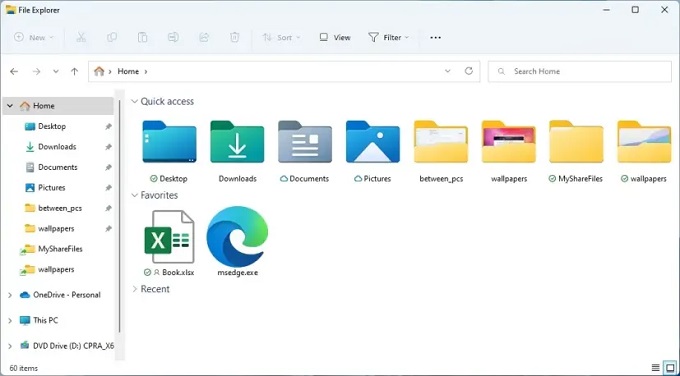 |
| تعرف علي مميزات مستكشف الملفات الجديدة في اصدار ويندوز 11 22H2 وكيفية استخدامها |
تعرف علي مميزات مستكشف الملفات الجديدة في اصدار ويندوز 11 22H2 وكيفية استخدامها
مع إصدار ويندوز Windows 11 22H2 ، أضافت ميكروسوفت العديد من مميزات جودة الحياة الجديدة إلى مستكشف الملفات الاساسي المدمج مع النظام File Explorer. تم تصميم مميزات نظام التشغيل الجديدة هذه لمساعدة المستخدمين على التنقل بسهولة وكفاءة عبر الملفات والمجلدات ، دعنا نتعرف عليها .
مميزات مستكشف الملفات File Explorer الجديدة في اصدار ويندوز Windows 11 22H2
في المرة الأولى التي تفتح فيها مستكشف الملفات File Explorer بعد تثبيت اصدار ويندوز Windows 11 22H2 ، ستلاحظ على الأرجح العديد من التغييرات في شكل وأسلوب التطبيق. كما ترى في المثال التالي ، يوجد الآن عنصر جديد في الصفحة الرئيسية مدرج في شريط التنقل الأيمن.
هناك أيضًا منطقة المفضلة الجديدة حيث يمكنك تثبيت التطبيقات والمجلدات للوصول السريع. ما عليك سوى سحب رمز من قسم "الأحدث" Recent إلى قسم "المفضلة" Favorites وإفلاته هناك ، كما هو موضح في المثال التالي . الآن لديك وصول سريع دائم إلى هذا الملف أو المجلد أو التطبيق.
إذا كنت تريد إزالة عنصر من قسم المفضلة ، فانقر بزر الماوس الأيمن فوق الرمز وحدد الأمر المناسب من قائمة السياق.
أثناء تحركك لأسفل شريط التنقل الأيمن ، ستلاحظ أن ميكروسوفت ون درايف Microsoft OneDrive خدمة التخزين السحابي المقدمة من ميكروسوفت ، معروض الآن بشكل بارز بالقرب من أعلى القائمة. يؤدي هذا التغيير الافتراضي في ترتيب العرض إلى نقل جزء الوصول السريع الأقدم من شريط التنقل إلى أسفل ، والذي قد يجده بعض المستخدمين مزعجًا بعض الشيء.
إذا قمت بالنقر فوق ون دايف Microsoft OneDrive في شريط التنقل الأيمن ، فستلاحظ ارتباطًا جديدًا بتفاصيل إعداد OneDrive في الزاوية اليمنى العليا ، كما هو موضح في المثال التالي . تسمح القائمة المرفقة بهذا الرمز للمستخدمين بمعرفة مقدار مساحة التخزين المتوفرة وإجراء تغييرات أخرى على إعدادات ون درايف OneDrive الافتراضية.
يتوفر الآن تحسين آخر لمستكشف ملفات ويندوز Windows 11 22H2 File Explorer وهو القدرة على فتح علامات التبويب. انقر فوق الرمز + لفتح علامة تبويب جديدة ثم انتقل إلى مجلد أو محرك أقراص جديد ، كما هو موضح في هذا المثال .
يجب أن تجعل هذه الإضافات والتحسينات البسيطة التنقل بين المجلدات والملفات والتطبيقات أسهل بكثير وأكثر كفاءة. كانت القدرة على فتح المجلدات بتنسيق مبوب مدرجة في قائمة المميزات يبحث عنها الكثيرين منذ فترة. في حين أن هذه التغييرات معتدلة في طبيعتها نسبيًا ، إلا أنها كبيرة بما يكفي لتغيير الطريقة التي تتفاعل بشكل منتج مع جهاز الكمبيوتر الشخصي الذي يعمل بنظام ويندوز 11 .
وفي النهاية نتمني ان يكون شرحنا قد قدم لكم رؤية واضحة عن تحديثات مستكشف الملفات الجديدة في ويندوز 11 وكيفية استخدامها ، نتمني ان يكون الشرح مفيد وواضح ، اللي اللقاء ان شاء الله .
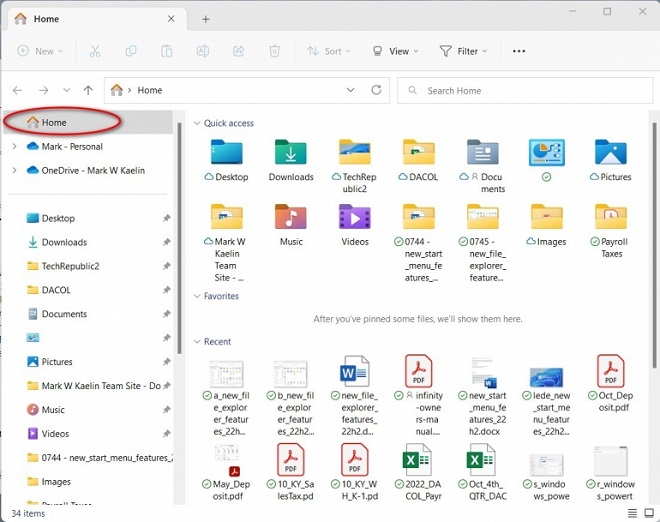
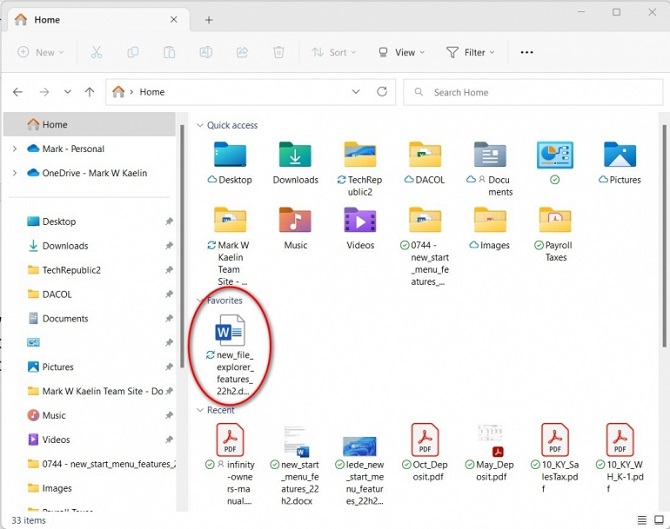
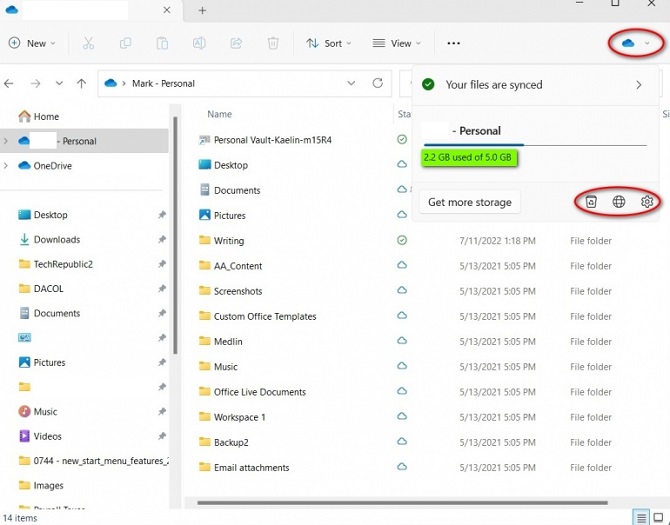












ليست هناك تعليقات:
يمكنك إضافة الملاحظات او الإستفسار عن محتوي المشاركة او اضافة معلومة جديدة لم يتم التطرق اليها ، يمنع اضافة اية روابط علي سبيل الدعاية